Kā izpakot failus Android tālrunī
Miscellanea / / November 28, 2021
Lai gan internets ir atvieglojis dokumentu koplietošanu visā pasaulē, lielu failu koplietošana joprojām radīja lielas bažas. Lai atrisinātu šo problēmu, tika izveidoti zip faili. Šie faili var saspiest lielu skaitu attēlu un videoklipu un nosūtīt tos kā vienu failu. Sākotnēji paredzēti personālajiem datoriem, zip faili ir nonākuši viedtālruņu jomā. Ja jums ir šāds fails un nevarat atšifrēt tā sastāvdaļas, lūk, kā jūs varatnzip failus Android ierīcē.

Saturs
- Kā izpakot failus Android ierīcēs
- Kas ir Zip faili?
- Kā atvērt ZIP failus operētājsistēmā Android
- Kā saspiest failus arhīvā (zip)
- Citas lietojumprogrammas, lai ZIP un unzip failus
Kā izpakot failus Android ierīcēs
Kas ir Zip faili?
Kā minēts iepriekš, zip faili tika izveidoti, lai vienkāršotu lielu failu nosūtīšanas procesu. Atšķirībā no citas saspiešanas programmatūras, zip faili vai arhīva faili palīdz saspiest dokumentus, nezaudējot datus. Padomājiet par to kā par čemodānu, kas ir piespiedu kārtā aizvērts, saspiežot drēbes. Taču, kad čemodāns ir atvērts, drēbes var atkal lietot.
To parasti izmanto, ja ir jānosūta vai jālejupielādē vairāki faili, un katra no tiem manuāla lejupielāde var aizņemt stundas. Tā kā mapju koplietošana internetā ir sarežģīts uzdevums, zip faili ir ideāla izvēle, lai koplietotu lielu skaitu failu vienā pakotnē.
Kā atvērt ZIP failus operētājsistēmā Android
Zip faili ir ļoti noderīgs pakalpojums, taču tie nav paredzēti katrai platformai. Sākotnēji tie bija domāti tikai datoriem, un to pāreja uz Android nav bijusi īpaši gluda. Nav iebūvētu Android lietojumprogrammu, kas varētu nolasīt ZIP failus, un tām parasti ir nepieciešama ārēju lietojumprogrammu palīdzība. Ņemot to vērā, tālāk ir norādītas darbības, kuras varat veikt, lai savā Android ierīcē izspiestu un atvērtu arhivētos failus.
1. No Google Play veikals, lejupielādējiet "Google faili' pieteikums. No visām failu pārlūka lietojumprogrammām Google failu pārlūks ir ideāli piemērots failu izsaiņošanai.

2. No visiem jūsu dokumentiem, atrodiet zip failu, kuru vēlaties izvilkt. Kad tas ir atklāts, pieskarieties pie zip fails.

3. Parādīsies dialoglodziņš, kurā tiks parādīta informācija par ZIP failu. Pieskarieties ‘Ekstrakts”, lai izsaiņotu visus failus.
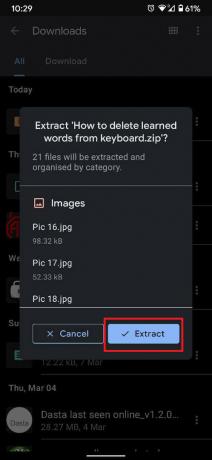
4. Visi saspiestie faili tiks izspiesti tajā pašā vietā.
Lasi arī:Kā paslēpt savu IP adresi operētājsistēmā Android
Kā saspiest failus arhīvā (zip)
Lai gan arhivēto failu izvilkšana ir vienkārša, to saspiešana prasa papildu programmatūru un laiku. Tomēr jums vajadzētu apsvērt iespēju saspiest failus, atrodoties Android ierīcē. Ja jums ir tendence koplietot lielu skaitu failu un vēlaties paātrināt procesu, rīkojieties šādi, kā varat saspiest failus savā Android ierīcē.
1. No Google Play veikals, lejupielādējiet lietojumprogrammu ar nosaukumu ZArchiver.
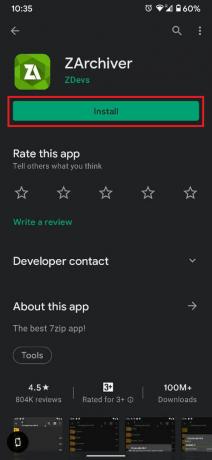
2. Pēc uzstādīšanas atveriet lietojumprogrammu un dodieties uz mapi, kurā ir faili, kurus vēlaties saspiest.
3. Ekrāna augšējā labajā stūrī pieskarieties trīs punkti lai apskatītu pieejamās iespējas.
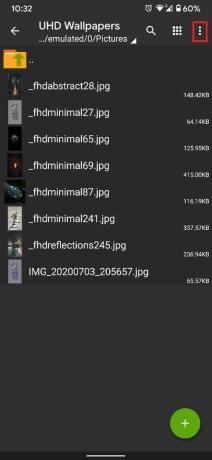
4. Parādītajā opciju sarakstā atlasiet “Izveidot.’

5. Pieskarieties ‘Jauns arhīvs' turpināt,

6. Pēc tam jums tas būs jādara aizpildiet zip faila informāciju vēlaties izveidot. Tas ietver faila nosaukuma piešķiršanu, tā formāta izvēli (.zip; .rar; .rar4 utt.). Kad visas detaļas ir aizpildītas, pieskarieties “labi.’

7. Pēc pieskaršanās “labi”, jums tas būs jādara atlasiet failus, kurus vēlaties pievienot arhīvam.
8. Kad visi faili ir atlasīti, pieskarieties zaļā ērce ekrāna apakšējā labajā stūrī, lai veiksmīgi izveidotu arhivētu failu.
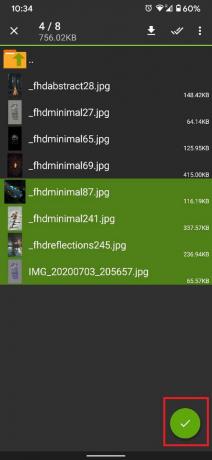
Citas lietojumprogrammas, lai ZIP un unzip failus
Papildus divām iepriekš minētajām lietojumprogrammām vietnē ir pieejams daudz vairāk Spēļu veikals, kas spēj pārvaldīt arhivētos failus:
- RAR: šo lietotni ir izstrādājusi RARLAb — tā pati organizācija, kas mūs iepazīstināja ar WinZip — visredzamāko programmatūru zip failu pārvaldībai operētājsistēmās Windows. Programma nav ievērojusi savu Windows līdzinieku, pieņemot bezmaksas programmatūras pieeju. Lietotāji saņems reklāmas un varēs maksāt, lai tās noņemtu.
- WinZip: Programma WinZip ir vistuvākā Windows versijas atpūta. Lietotne ir paredzēta tikai arhivētu failu pārvaldībai, un tajā ir reklāmas, kas tiek rādītas ekrāna apakšdaļā.
Ieteicams:
- Kā iespējot iebūvēto ekrāna ierakstītāju operētājsistēmā Android 10
- Vai noņemt lietotnes, kuras Android tālruņos neļauj atinstalēt?
- Kā atbrīvot iekšējo krātuvi Android tālrunī
- Novērsiet tikai ārkārtas zvanus un bez pakalpojuma problēmas operētājsistēmā Android
Mēs ceram, ka šī rokasgrāmata bija noderīga un jums tas izdevās unzip failus savā Android ierīcē. Ja jums joprojām ir kādi jautājumi par šo rakstu, uzdodiet tos komentāru sadaļā.



